Primeros Pasos
1. Introducción
SDK Mobile es un conjunto de librerías (Componentes) que ofrece una serie de funcionalidades y servicios, permitiendo a su vez su integración en una aplicación Mobile de forma sencilla y totalmente escalable. Dependiendo del caso de uso que se requiera, se deberá realizar la instalación de unos determinados componentes. Su alto nivel de modularidad permite que, en un futuro, se puedan añadir otros componentes nuevos sin afectar en absoluto a los ya integrados en el proyecto.
1.1 Requisitos mínimos
La versión mínima de la SDK de iOS requerida es la siguiente:
- iOS: 13
2. Integración inicial
En esta sección se explicará paso a paso cómo integrar el componente actual en un proyecto ya existente.
2.1 Añadir repositorio privado
Para tener acceso a nuestro repositorio privado, se requiere haber instalado previamente Cocoapods en la máquina.
Por cuestiones de seguridad y mantenimiento, los nuevos componentes de la SDKMobile se almacenan en unos repositorios privados que requieren de unas credenciales específicas para poder acceder a ellos. Esas credenciales deberá obtenerlas a través del equipo de soporte de Facephi. A continuación se indica como preparar el entorno para consumir los componentes:
- Primero instalamos el comando que nos dará acceso a usar cocoapods con Artifactory.
sudo gem install cocoapods-art
- En caso de utilizar un Mac con chip M1, pueden surgir errores durante la instalación es posible que surjan errores en el futuro, de ser así, se recomienda usar en cambio el siguiente comando:
sudo arch -arm64 gem install ffi; sudo arch -arm64 gem install cocoapods-art
En caso de tener problemas con la instalación, desinstalar completamente cocoapods y todas sus dependencias para hacer una instalación limpia.
- Necesitaremos añadir el repositorio a la lista del fichero netrc. Para ello, desde un Terminal, se ejecuta el siguiente comando:
$ nano ~/.netrc
Y copiamos el siguiente fragmento con los datos correspondientes al final del fichero:
machine facephicorp.jfrog.io
login <USERNAME>
password <TOKEN>
Es importante copiar de manera exacta el anterior fragmento de código. El indentado previo a las palabras login y password está formado por dos espacios.
- Finalmente se añadirá el repositorio que contiene dependencias privada:
pod repo-art add cocoa-pro-fphi "https://facephicorp.jfrog.io/artifactory/api/pods/cocoa-pro-fphi"
2.2. Dependencias requeridas para la integración
Para evitar conflictos y problemas de compatibilidad, en caso de querer instalar el componente en un proyecto que contenga una versión antigua de las librerías de Facephi (Widgets), éstos deberán eliminarse por completo antes de la instalación de los componentes de la SDKMobile.
- Actualmente las librerías FacePhi se distribuyen remotamente a través de diferentes gestores de dependencias, en este caso, Cocoapods. Dependencias obligatorias que deben ser instaladas previamente (añadiéndolas al Podfile):
plugin 'cocoapods-art', :sources => [
'cocoa-pro-fphi’
]
source 'https://cdn.cocoapods.org/'
target 'Example' do
pod 'FPHISDKMainComponent', '~> 1.5.0'
post_install do |installer|
installer.pods_project.targets.each do |target|
target.build_configurations.each do |config|
config.build_settings['EXPANDED_CODE_SIGN_IDENTITY'] = ""
config.build_settings['CODE_SIGNING_REQUIRED'] = "NO"
config.build_settings['CODE_SIGNING_ALLOWED'] = "NO"
end
end
end
...
end
-
Cuando se quiera actualizar dependencias, antes de ejecutar el pod install hay que usar el siguiente comando para actualizar el repositorio local:
pod repo-art update cocoa-pro-fphi
2.3 Posibles incidencias
En el caso de que el integrador utilice un Macbook con Chip M1, cabe la posibilidad de que la instalación de cocoapods-art no se realice correctamente. Por ello, se debe tener en cuenta los siguientes puntos:
-
Si cocoapods se ha instalado mediante Homebrew puede haber problemas.
-
Se recomienda instalar cocoapods y cocoapods-art usando gem.
A continuación incluimos un script que permite realizar todos los pasos necesarios para dejar el entorno preparado para poder funcionar correctamente:
#! /bin/zsh
install_cocoapods () {
echo "Installing cocoapods with gem"
# Creating new gems home if it doesnt't exist
if [ ! -d "$HOME/.gem" ]; then
mkdir "$HOME/.gem"
fi
# Adding to current session
export GEM_HOME="$HOME/.gem"
export PATH="$GEM_HOME/bin:$PATH"
# Adding for future sessions
if test -f "$HOME/.zshrc"; then
echo 'Adding $GEM_HOME env var and then adding it to your $PATH'
echo '' >> "$HOME/.zshrc"
echo 'export GEM_HOME="$HOME/.gem"' >> "$HOME/.zshrc"
echo 'export PATH="$GEM_HOME/bin:$PATH"' >> "$HOME/.zshrc"
echo 'alias pod='arch -x86_64 pod'' >> "$HOME/.zshrc"
fi
# Installing cocoapods
gem install cocoapods
sudo arch -x86_64 gem install ffi
which pod
pod --version
gem install cocoapods-art
}
uninstall_cocoapods_homebrew () {
which -s brew
if [[ $? != 0 ]] ; then
echo "Homebrew not installed, skipping uninstalling cocoapods from homebrew"
else
brew uninstall cocoapods
fi
}
if ! type "pod" > /dev/null; then
echo "You don't have cocoapods installed..."
else
echo "Trying to uninstall it from homebrew first"
uninstall_cocoapods_homebrew
fi
install_cocoapods
En caso de usar xCode15 se deberá realizar la siguiente configuración:
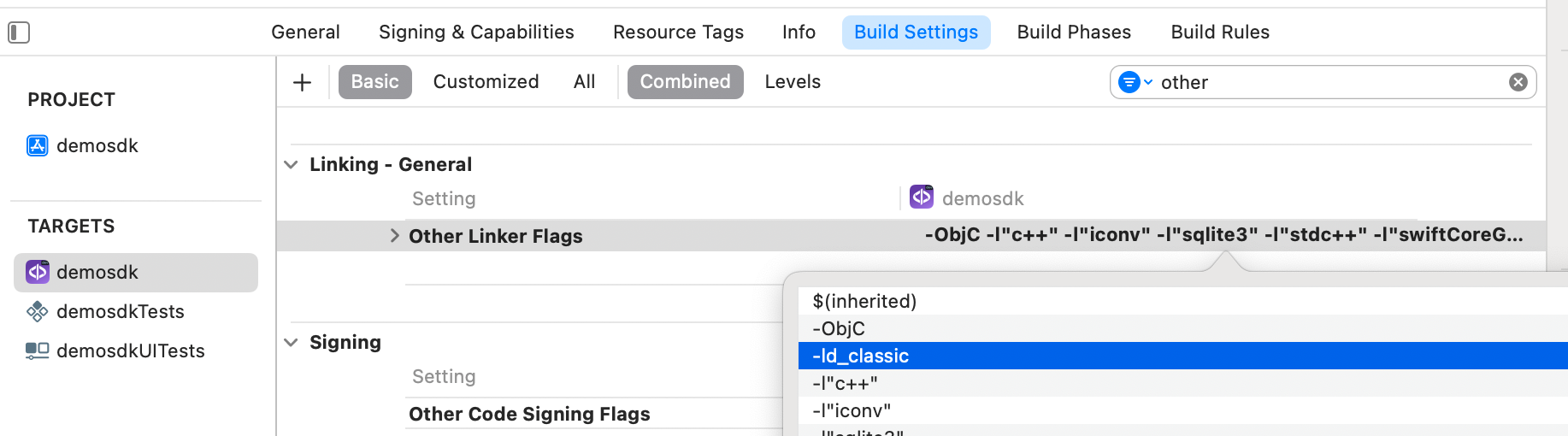
Se deberá añadir -ld_classic en Other Linker Flags, en el Build Settings de la aplicación.
3. SDK initialization
Debe evitarse inicializar un controlador que no vaya a usarse.
Cada uno de los componentes tiene un controlador (Controller) que permitirá acceder a su propia funcionalidad. Antes de poder utilizarse, deberán inicializarse correctamente. Los pasos a seguir en la inicialización son:
Se inicializan los controladores que se van a utilizar.
Se decide si la licencia se incluirá a través de un String o con un servicio de licenciamiento remoto (consultar apartado 3.1), y se inicia la sdk.
Si la inicialización devuelve un .STATUS_OK el controlador del SDK estará listo para su uso.
let trackingController = TrackingController(trackingError: { trackingError in
self.log("TRACKING ERROR: \(trackingError)")
})
// MANUAL License
SDKController.shared.initSdk(license: SdkConfigurationManager.LICENSE, output: { sdkResult in
if sdkResult.finishStatus == .STATUS_OK {
self.log("Licencia manual seteada correctamente")
} else {
self.log("La licencia manual no es correcta")
}
}, trackingController: trackingController)
// AUTO License
SDKController.shared.initSdk(licensingUrl: SdkConfigurationManager.LICENSING_URL, apiKey: SdkConfigurationManager.APIKEY_LICENSING, output: { sdkResult in
if sdkResult.finishStatus == .STATUS_OK {
self.log("Licencia automática seteada correctamente")
} else {
self.log("Ha ocurrido un error al intentar obtener la licencia: \(sdkResult.errorType)")
}
}, trackingController: trackingController)
3.1 Inyección de licencias
Como se ha comentado previamente, actualmente existen dos formas de inyectar la licencia:
a. Obteniendo la licencia a través de un servicio
A través de un servicio que simplemente requerirá una URL y un API-KEY como identificador. Esto evitaría problemas a la hora de manipular la licencia, así como la constante sustitución de dichas licencias a la hora de surgir algún problema con ella (malformación o modificación indebida, expiración de la licencia...)
// AUTO License
SDKController.shared.initSdk(licensingUrl: SdkConfigurationManager.LICENSING_URL, apiKey: SdkConfigurationManager.APIKEY_LICENSING, output: { sdkResult in
if sdkResult.finishStatus == .STATUS_OK {
self.log("Licencia automática seteada correctamente")
} else {
self.log("Ha ocurrido un error al intentar obtener la licencia: \(sdkResult.errorType)")
}
}, trackingController: trackingController)
b. Inyectando la licencia como String
Se puede asignar la licencia directamente como un String, de la siguiente manera:
// MANUAL License
SDKController.shared.initSdk(license: SdkConfigurationManager.LICENSE, output: { sdkResult in
if sdkResult.finishStatus == .STATUS_OK {
self.log("Licencia manual seteada correctamente")
} else {
self.log("La licencia manual no es correcta")
}
}, trackingController: trackingController)
3.2 Opcionales
Los siguientes controller son opcionales, se añaden al final del initSDK de la siguiente forma:
3.2.1 TrackingController
El controlador de TrackingController solo se añadirá en caso de tener el tracking de la sdkMobile.
Se añade el import:
import trackingComponent
trackingController: trackingController
Inicializamos:
let trackingController = TrackingController(trackingError: { trackingError in
print("TRACKING ERROR: \(trackingError)")
})
Se añade en el initSDK:
// AUTO License
SDKController.shared.initSdk(licensingUrl: SdkConfigurationManager.LICENSING_URL, apiKey: SdkConfigurationManager.APIKEY_LICENSING, output: { sdkResult in
if sdkResult.finishStatus == .STATUS_OK {
self.log("Licencia automática seteada correctamente")
} else {
self.log("Ha ocurrido un error al intentar obtener la licencia: \(sdkResult.errorType)")
}
}, trackingController: trackingController)
3.2.2. TokenizeController
Se añade el import:
import tokenizeComponent
Inicializamos:
let tokenizeController = TokenizeController()
Se añade en el initSDK:
// AUTO License
SDKController.shared.initSdk(licensingUrl: SdkConfigurationManager.LICENSING_URL, apiKey: SdkConfigurationManager.APIKEY_LICENSING, output: { sdkResult in
if sdkResult.finishStatus == .STATUS_OK {
self.log("Licencia automática seteada correctamente")
} else {
self.log("Ha ocurrido un error al intentar obtener la licencia: \(sdkResult.errorType)")
}
}, tokenizeController: tokenizeController)
3.2.3 BehaviorController
Se añade el import:
import behaviorComponent
Inicializamos:
behaviorController = BehaviorController(autoLogoutAction: {
print("ACTIVE DEFENSE")
return true
},
behaviorError: { behaviorError in
print("BEHAVIOR ERROR: \(behaviorError)")
}, debugMode: false)
Se añade en el initSDK:
// AUTO License
SDKController.shared.initSdk(licensingUrl: SdkConfigurationManager.LICENSING_URL, apiKey: SdkConfigurationManager.APIKEY_LICENSING, output: { sdkResult in
if sdkResult.finishStatus == .STATUS_OK {
self.log("Licencia automática seteada correctamente")
} else {
self.log("Ha ocurrido un error al intentar obtener la licencia: \(sdkResult.errorType)")
}
}, behaviorController: behaviorController
3.2.4 StatusController
Se añade el import:
import statusComponent
Inicializamos:
let statusController = StatusController()
Se añade en el initSDK:
// AUTO License
SDKController.shared.initSdk(licensingUrl: SdkConfigurationManager.LICENSING_URL, apiKey: SdkConfigurationManager.APIKEY_LICENSING, output: { sdkResult in
if sdkResult.finishStatus == .STATUS_OK {
self.log("Licencia automática seteada correctamente")
} else {
self.log("Ha ocurrido un error al intentar obtener la licencia: \(sdkResult.errorType)")
}
}, statusController: statusController)
4. Iniciar nueva operación
Cada vez que se desee iniciar el flujo de alguna operación nueva (ejemplos de operaciones serían: onboarding, authentication, videoCall,…) es esencial indicarle al SDKController que ésta va a comenzar, y así la SDK sabrá que las próximas llamadas de Componentes (también llamados Steps) formarán parte de dicha operación. Esto es necesario para trackear a la plataforma la información global de esta operación de forma satisfactoria.
Al iniciar un proceso o flujo, siempre se deberá realizar la llamada al método newOperation
Este método tiene 3 parámetros de entrada:
-
operationType: Indica si se va a hacer un proceso de ONBOARDING o de AUTHENTICATION
-
customerId: Id único del usuario si se tiene (controlado a nivel de aplicación)
-
steps: Lista de pasos de la operación si se han definido previamente
Hay 2 maneras de realizar este inicio de operación, dependiendo de si se conocen los pasos que formarán el flujo del proceso de registro o autenticación (en caso de que los componentes se ejecuten de forma secuencial y siempre de la misma forma) o, en caso contrario, de que el flujo no esté definido y sea desconocido (por ejemplo, el cliente final es el que decide el orden de ejecución de los componentes).
- Flujo conocido (aparecerá la operación trackeada en la plataforma con todos los pasos de la lista). Ejemplo de implementación:
SDKController.shared.newOperation(operationType: OperationType.X, customerId: "customerId", steps: [.SELPHI, .SELPHID, .OTHER("CUSTOM_STEP")], output: { _ in })
- Flujo desconocido (aparecerá la operación trackeada en la plataforma con puntos suspensivos). Ejemplo de implementación:
SDKController.shared.newOperation(operationType: OperationType.X, customerId: "customerId", output: { _ in})
sdkResult → Contiene en data la información de la operación creada.
Una vez creada la operación se podrán ejecutar los componentes de la SDK asociados a esta operación. Consultar la documentación específica de cada componente para saber cómo hacerlo.
4.1 Tipos de operación existentes
En la actualidad, existen las siguientes operaciones, durante las cuales se hacen uso de unos determinados Componentes (STEPS). A continuación se muestra una tabla con la relación entre operaciones y steps:
| Operación (OperationType) | Componente (Step) | Descripción |
|---|---|---|
| ONBOARDING | SELPHI_COMPONENT SELPHID_COMPONENT | - Validación facial de un selfie contra la cara de un documento - Extracción del OCR del documento - Detección de vivacidad |
| AUTHENTICATION | SELPHI_COMPONENT | - Validación facial mediante plantillas - Detección de vivacidad |
Esta lista se irá ampliando en próximas actualizaciones de la SDK, según vayan apareciendo nuevos componentes y casos de uso.
5. Lanzamiento de componentes
Una vez creada la nueva operación (apartado 4), se podrán lanzar los diferentes controladores de la SDK. Para consultar esta información se deberá acceder a la documentación de cada uno de los componentes específicos.
6. Retorno de resultado
El resultado de cada componente será devuelto a través de la SDK manteniendo siempre la misma estructura de 3 campos:
-
finishStatus: Que nos indicará si la operación ha finalizado correctamente. Posibles valores
FinishStatus.STATUS_OK,FinishStatus.STATUS_ERROR -
errorType: Si finishStatus indica que ha habido un error, este campo tendrá la descripción del mismo.
-
data: Tendrá los datos de respuesta de la función del SDK. Este campo será diferente dependiendo del componente que se haya ejecutado. En la documentación de cada componente específico se desglosarán los diferentes campos que puede devolver este objeto.
En la documentación de cada componente específico se desglosarán los diferentes campos que puede devolver este objeto
7. Cierre de sesión / Logout
Antes de que la aplicación se vaya a destruir, se deberá cerrar la sesión de la SDK para así avisar a la plataforma de su finalización. Para ello, se ejecuta la siguiente línea de código:
SDKController.shared.closeSession()
Si se realiza un cierre de sesión, no se van a poder lanzar controladores hasta que se vuelva a iniciar una nueva operación.
8. Gestión de errores
Si un componente es llamado, devolverá un SdkResult como salida. El siguiente fragmento de código de siguiente fragmento de código es un ejemplo de esto:
let controlador = ComponentController(datos: ComponentConfigurationData, output: { sdkResultado en
print(sdkResult.errorType)
}, viewController: viewController)
SDKController.shared.launch(controlador: controlador)
El atributo .errorType contiene la tipología de los errores. Se definen en la documentación de cada componente.
Los posibles tipos de error son los siguientes:
public enum ErrorType: String, Error {
case NO_ERROR
case UNKNOWN_ERROR
case OTHER(String)
case COMPONENT_CONTROLLER_DATA_ERROR
case NO_OPERATION_CREATED_ERROR
case NETWORK_CONNECTION
case CAMERA_PERMISSION_DENIED
case MIC_PERMISSION_DENIED
case LOCATION_PERMISSION_DENIED
case STORAGE_PERMISSION_DENIED
case CANCEL_BY_USER
case TIMEOUT
case LICENSE_CHECKER_ERROR_INVALID_LICENSE
case LICENSE_CHECKER_ERROR_INVALID_COMPONENT_LICENSE
}
Si no hay ningún error y el resultado se devuelve correctamente, el tipo de error será NO_ERROR.
9. Control de errores
Al realizar la llamada a cualquiera de los componentes, siempre tendremos como respuesta un output de tipo SdkResult como vemos en el código de ejemplo:
let controller = ComponentController(data: ComponentConfigurationData, output: { sdkResult in
print(sdkResult.errorType)
}, viewController: viewController)
SDKController.shared.launch(controller: controller)
En el atributo .errorType, tendremos la tipología del error. Las tipologías de error están definidas en la documentación propia de cada componente.
Los códigos de error que podría recibir son los siguientes.
public enum ErrorType: String, Error {
case NO_ERROR
case UNKNOWN_ERROR
case OTHER(String)
case COMPONENT_CONTROLLER_DATA_ERROR
case NO_OPERATION_CREATED_ERROR
case NETWORK_CONNECTION
case CAMERA_PERMISSION_DENIED
case MIC_PERMISSION_DENIED
case LOCATION_PERMISSION_DENIED
case STORAGE_PERMISSION_DENIED
case CANCEL_BY_USER
case TIMEOUT
case LICENSE_CHECKER_ERROR_INVALID_LICENSE
case LICENSE_CHECKER_ERROR_INVALID_COMPONENT_LICENSE
}
En caso de no existir ningún error y el resultado se devuelva correctamente, el errorType seria del tipo NO_ERROR.
10. Personalización de la SDK
La personalización se realiza mediante una clase del componente llamada ThemeComponentManager. Donde Component debe sustituirse por el componente deseado.
Por ejemplo, videoidComponent contiene ThemeVideoIdManager, mientras que videocallComponent ThemeVideoCallManager …
Este manager posee una instancia del tipo ThemeComponentProtocol. Si queremos personalizar cualquier detalle, tendríamos que crear una nueva clase que se adhiera a esta interfaz e inyectarla al ThemeComponentManager.
class CustomThemeComponent: ThemeComponentProtocol {
var images: [R.Image: UIImage?] = [:]
var colors: [R.Color: UIColor?] = [R.Color.MessageText: UIColor.red]
var name: String {
"custom"
}
var fonts: [R.Font: String] = [.regular: UIFont(...)]
var dimensions: [R.Dimension: CGFloat] {
[.fontBig: 8]
}
}
Esto debe hacerse siempre después de haber inicializado el controlador del componente que queremos utilizar/personalizar:
// Controller component intialization
let controller = ComponentController(...)
// Instance of the custom instance
ThemeComponentManager.setup(theme: CustomThemeComponent())
// Controller launch
SDKController.shared.launch(controller: controller)
Cada componente tiene su apartado de personalización, colores, imagenes, tipos de letra, tamaños